3 Cách edit video trên máy tính nhanh, đơn giản nhất

Biết cách edit video trên máy tính có thể tiết kiệm rất nhiều thời gian cho các bạn trong những tác vụ hằng ngày. Bạn đã biết những ứng dụng chỉnh sửa video nhanh chóng và miễn phí với trải nghiệm chuyên nghiệp chưa? Tất cả thủ thuật máy tính cách edit video sẽ được Sforum tổng hợp ngay sau đây.
Cách edit video trên máy tính bằng phần mềm đơn giản
Để edit video tiện lợi với nhiều hiệu ứng hay và độc đáo bạn có thể tham khảo rất nhiều phần mềm chỉnh sửa video đơn giản. Đây là những phần mềm đáp ứng những nhu cầu chỉnh sửa ảnh cơ bản rất dễ để bất kỳ ai cũng có thể tiếp cận được.
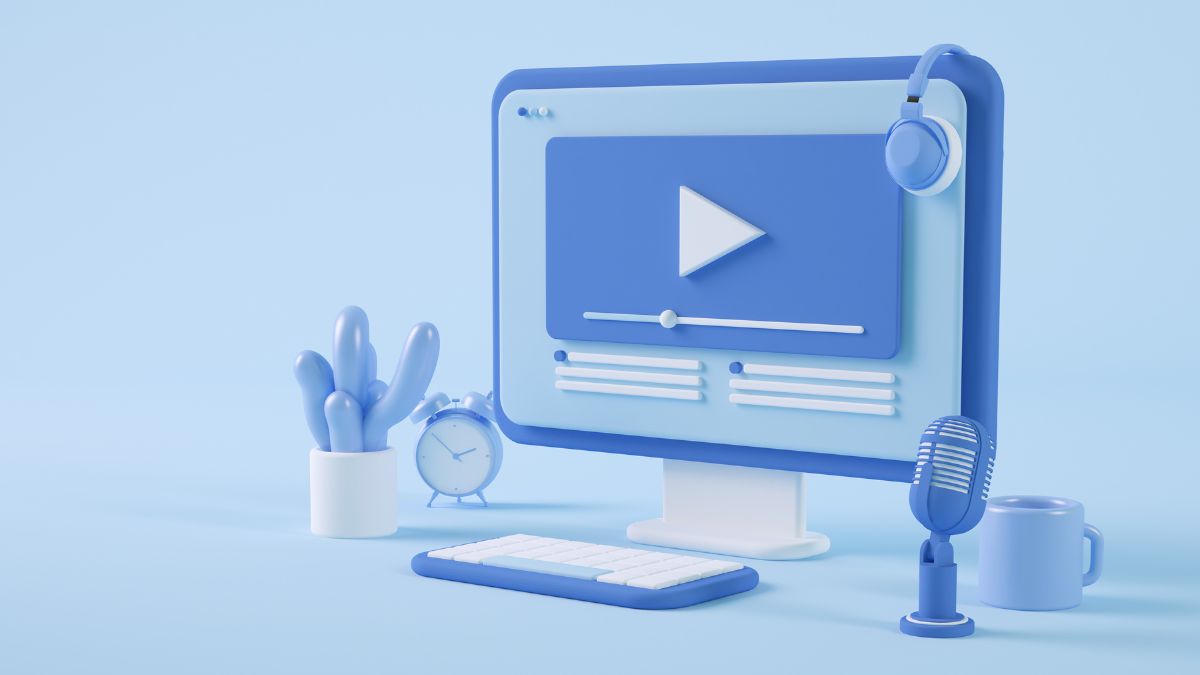
Camtasia Studio - Cách edit video trên máy tính miễn phí
Ưu điểm lớn nhất khi tải Camtasia Studio là tích hợp cả công cụ quay màn hình và cả không gian Studio cho người dùng sử dụng. Với trình chỉnh sửa trên Camtasia Studio, bạn có thể thu phóng kích thước và thêm nhiều hiệu ứng vào video. Tuy vậy, Camtasia Studio là một ứng dụng khá nặng và có một số tính năng bị giới hạn trên bản dùng thử và miễn phí.
Để chỉnh sửa và làm quen với những thao tác trên Camtasia, bạn có thể tham khảo các bước sau:
Bước 1: Cài đặt Camtasia Studio (bạn có thể truy cập địa chỉ tại đây https://camtasia.softonic.vn/?ex=DINS-635.1 và cài đặt theo hướng dẫn). Đến khi cài đặt hoàn tất, bạn mở ứng dụng và chọn New project

Bước 2: Bạn cần thêm một video để bắt đầu chỉnh sửa. Bạn chọn Media sau đó, chọn Import Media để nhập video vào trình chỉnh sửa.
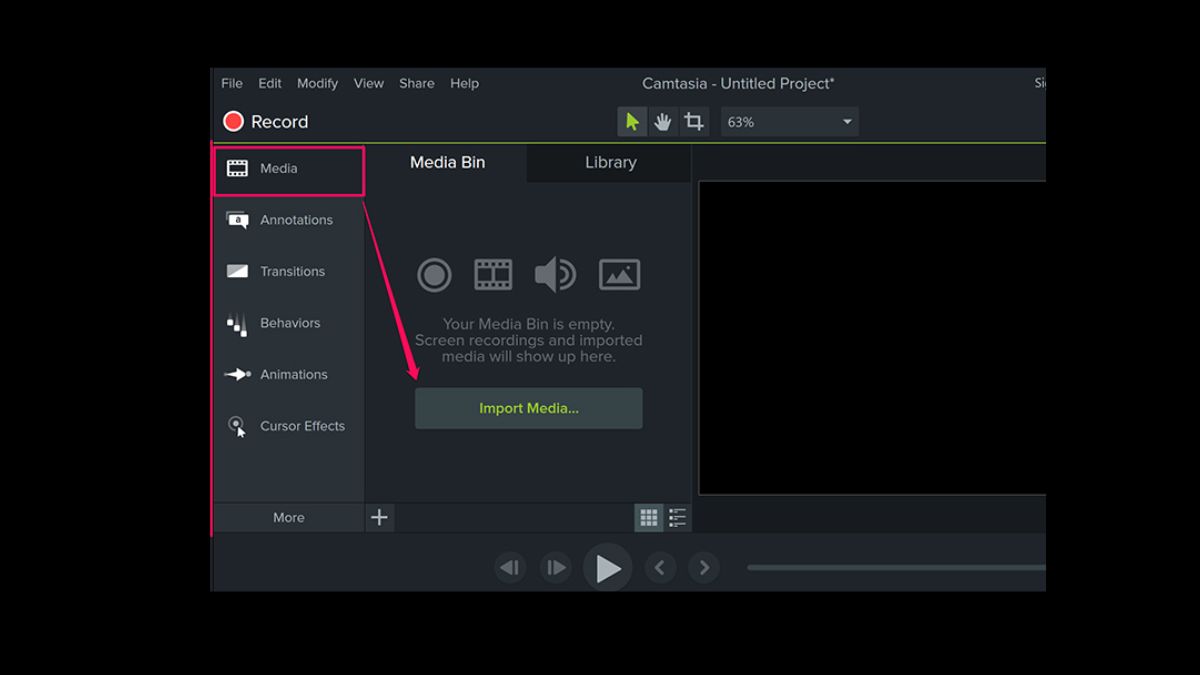
Bước 3: Cắt video và chỉnh các đoạn video thô để tổng thể video của bạn trở nên gọn gàng và hợp lý hơn. Để chỉnh sửa video, bạn chọn Video đó (1) sau đó hiệu chỉnh hai đầu mút (2) cuối cùng bạn xem kết quả trên khung hiển thị (3).
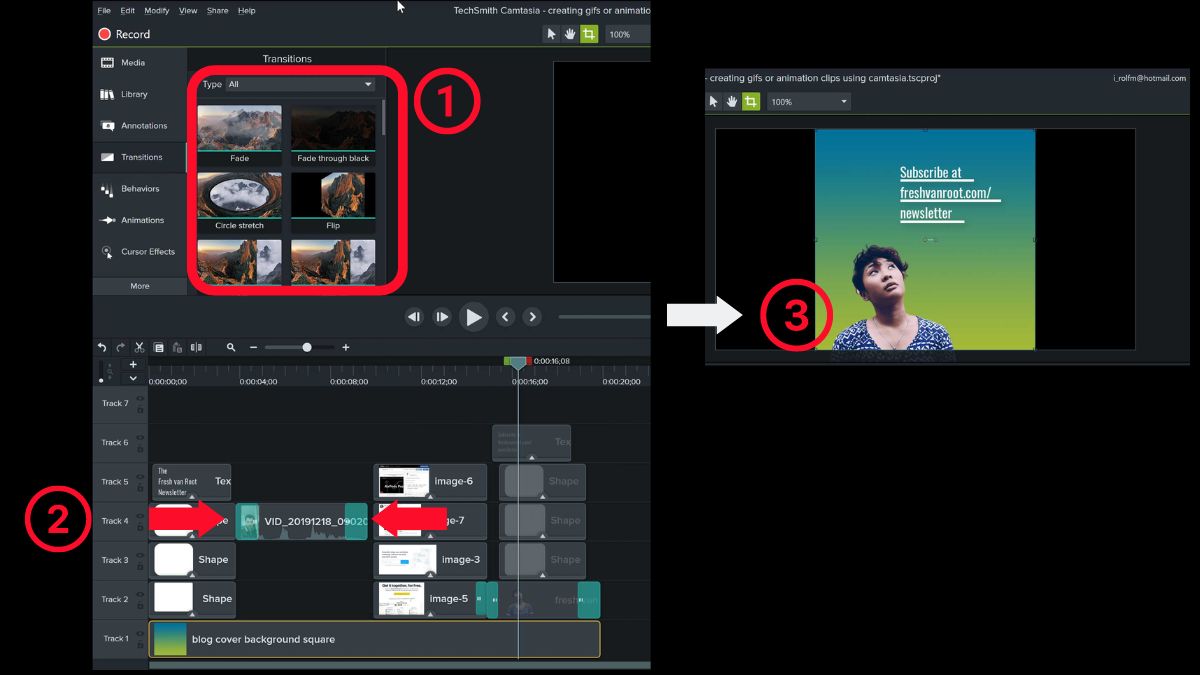
Bước 4: Thêm hiệu ứng để video trở nên sinh động hơn. Chọn menu, sau đó chọn Transitions. Người dùng kéo thả những hiệu ứng mình muốn sử dụng vào đoạn video cụ thể.

Bước 5: Sau khi hiệu chỉnh xong, bạn chọn Share. Để lưu file vào máy, bạn chọn Local file để hoàn tất.
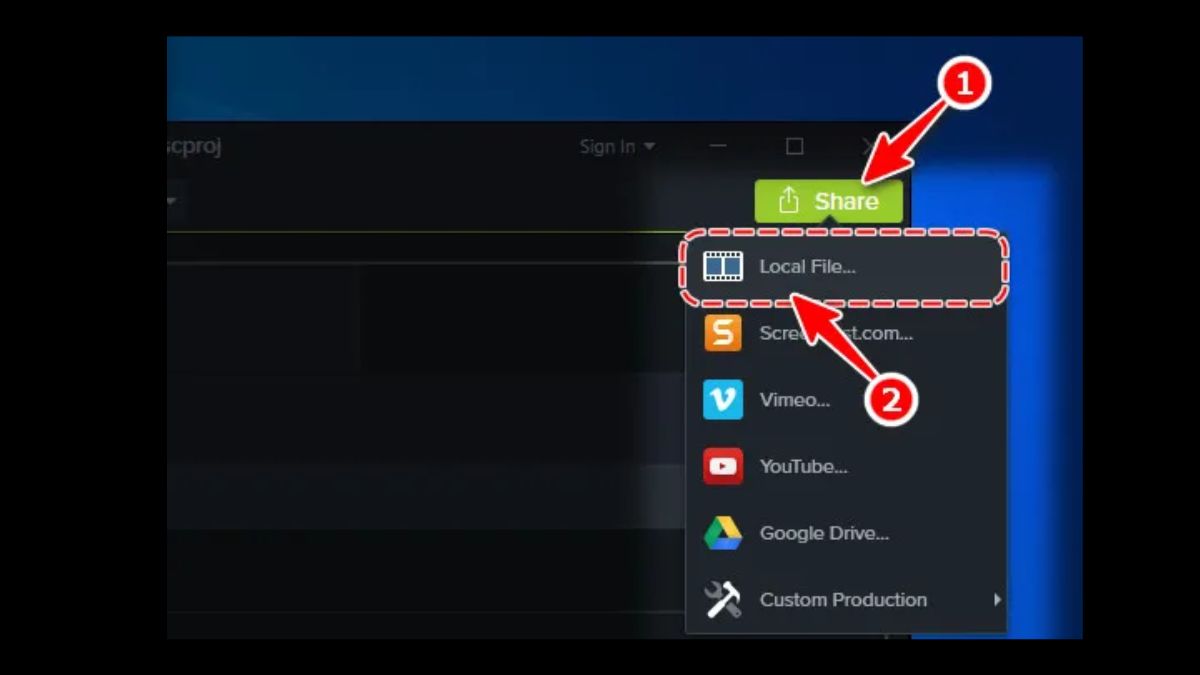
Lightworks - Cách edit video trên máy tính đơn giản
Lightworks là một phần mềm edit video miễn phí, cho phép bạn cắt video trên máy tính đơn giản, chỉnh sửa và tạo hiệu ứng cho các đoạn video thuận tiện. Bạn có thể làm việc với nhiều định dạng video khác nhau từ SD, HD, 2K, đến 4K, 8K, VR và HDR.
Bước 1: Cài đặt ứng dụng Lightworks trên PC của bạn (có thể truy cập nhanh tại https://lightworks.softonic.vn/?ex=DINS-635.1 ). Sau khi cài đặt hoàn tất, bạn khởi động Lightworks. Để bắt đầu những tác vụ chỉnh sử đầu tiên, bạn chọn Create a new project để tiếp tục.
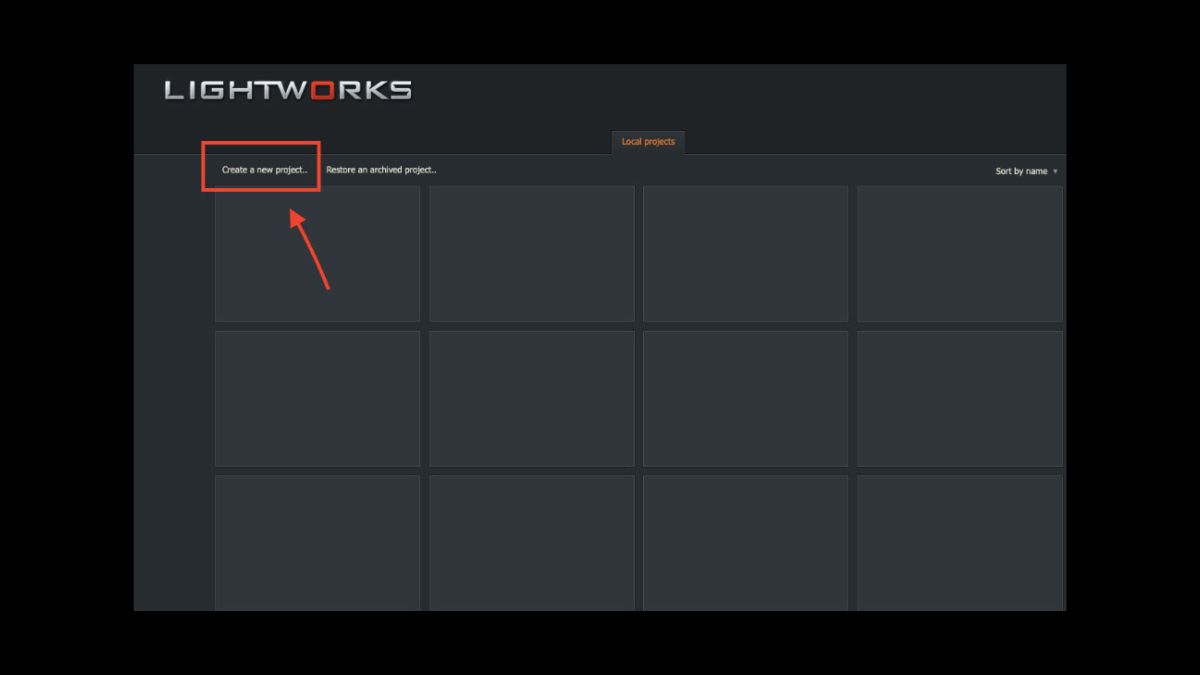
Bước 2: Ở họp thoại thiết lập các thông số bạn đầu, bạn có thể nhập tên (Name); Tỷ lệ khung hình (Frame rate) và các ghi chú cần thiết (Note). Sau khi cài đặt xong, bạn nhấn Create để tiếp tục.
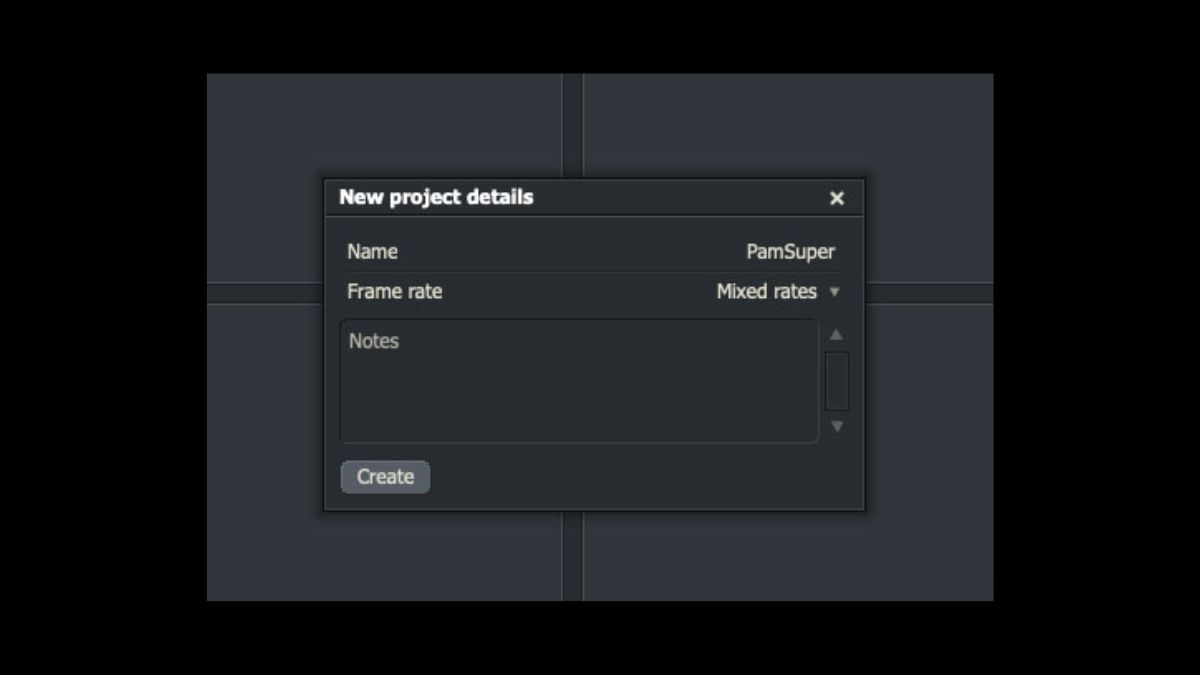
Bước 3: Nhập Video và các Media khác vào Lightworks. Bạn chọn Local file sau đó chọn hoặc kéo thả file để tiếp tục.
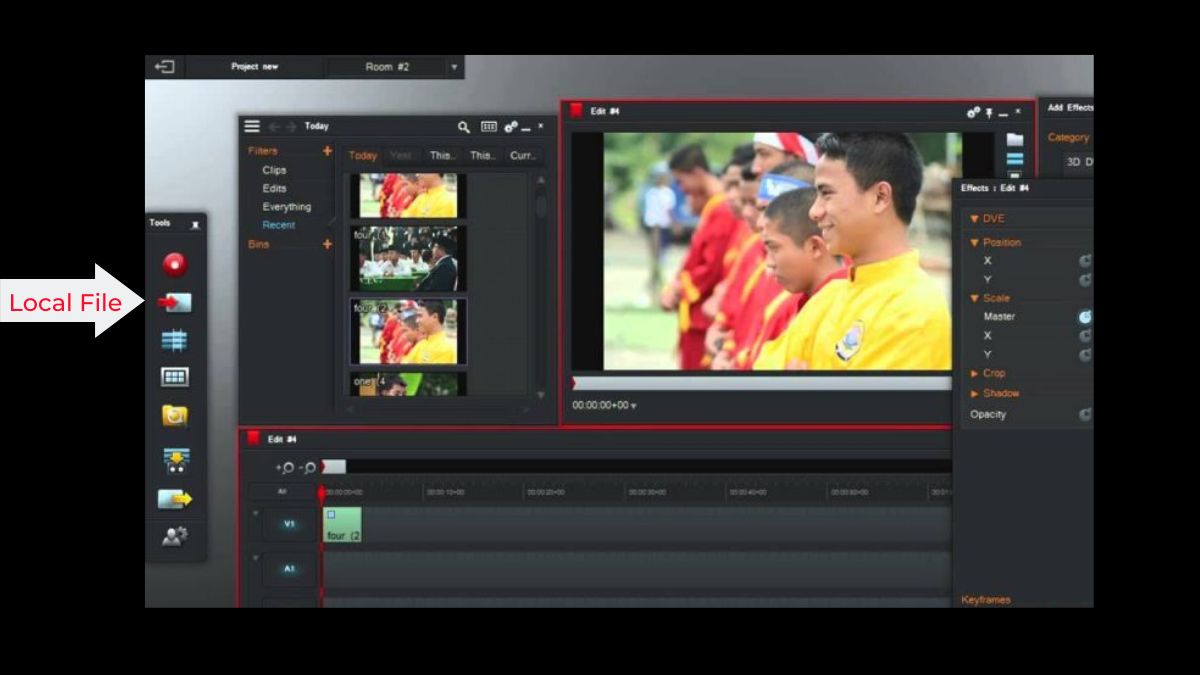
Bước 4: Chỉnh sửa Video trên Lightworks. Bạn có thể tùy chọn cắt các đoạn video thô, bằng cách kéo 2 đầu mút (1) sau đó xem lại kết quả trên màn hình tổng thể (2).
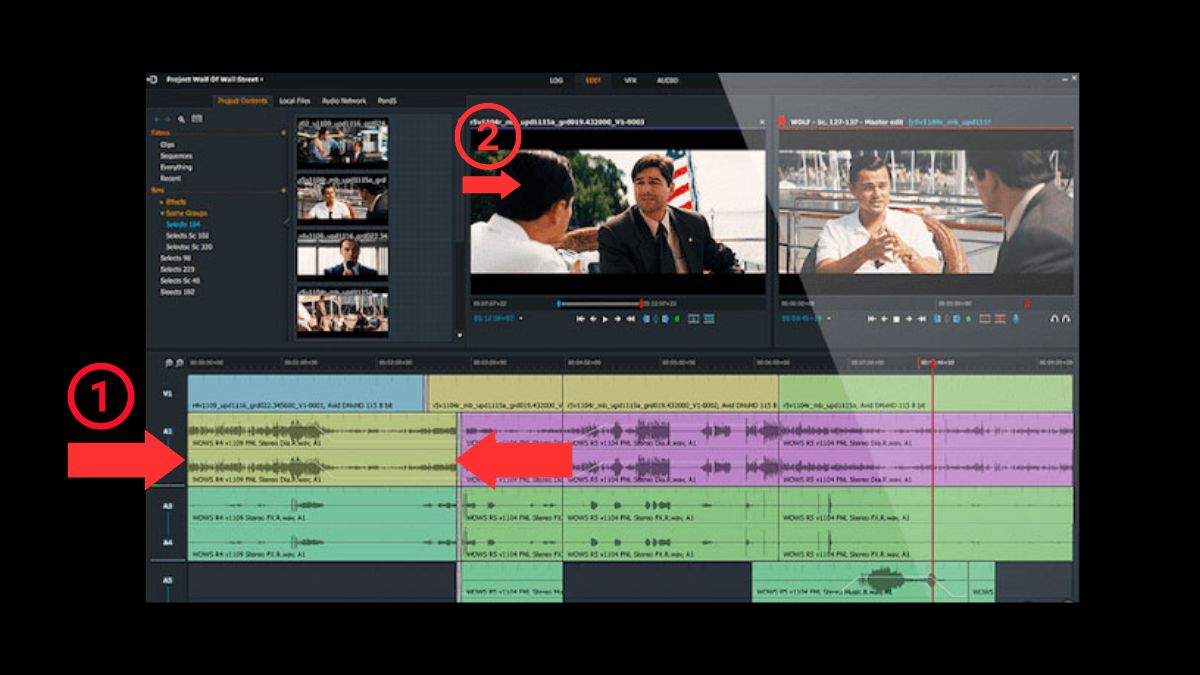
Bước 5: Xuất bản video. Trình xuất bản chuyên nghiệp trên Lightworks cho phép bạn điều chỉnh các thông số như Tỷ lệ màn hình, vị trí lưu, tên và chất lượng video. Sau đó bạn chọn Start và đợi trong giây phút để hệ thống xuất bản video.
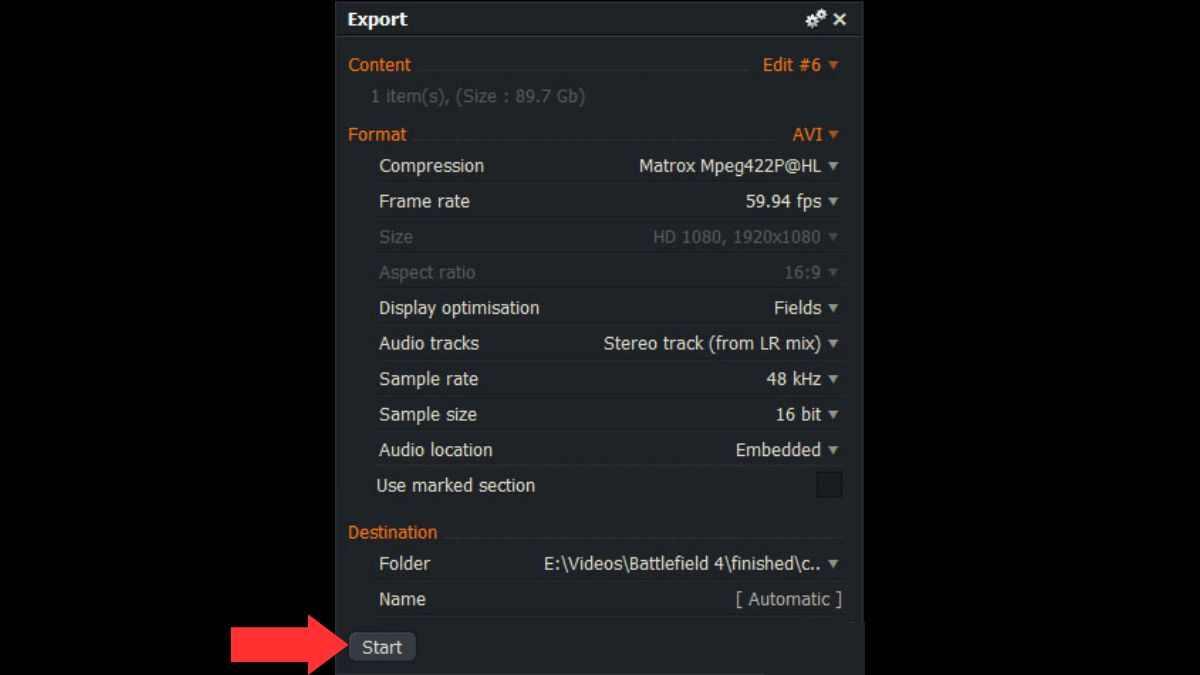
Davinci Resolve - Cách edit video trên máy tính miễn phí
Bước 1: Tải Davinci Resolve về máy tính. Sau khi cài đặt hoàn tất, bạn mở ứng dụng, tai giao diện chính người dùng nhấn chọn Media Storge để nhập video, hình ảnh hay âm thanh vào trình làm việc.
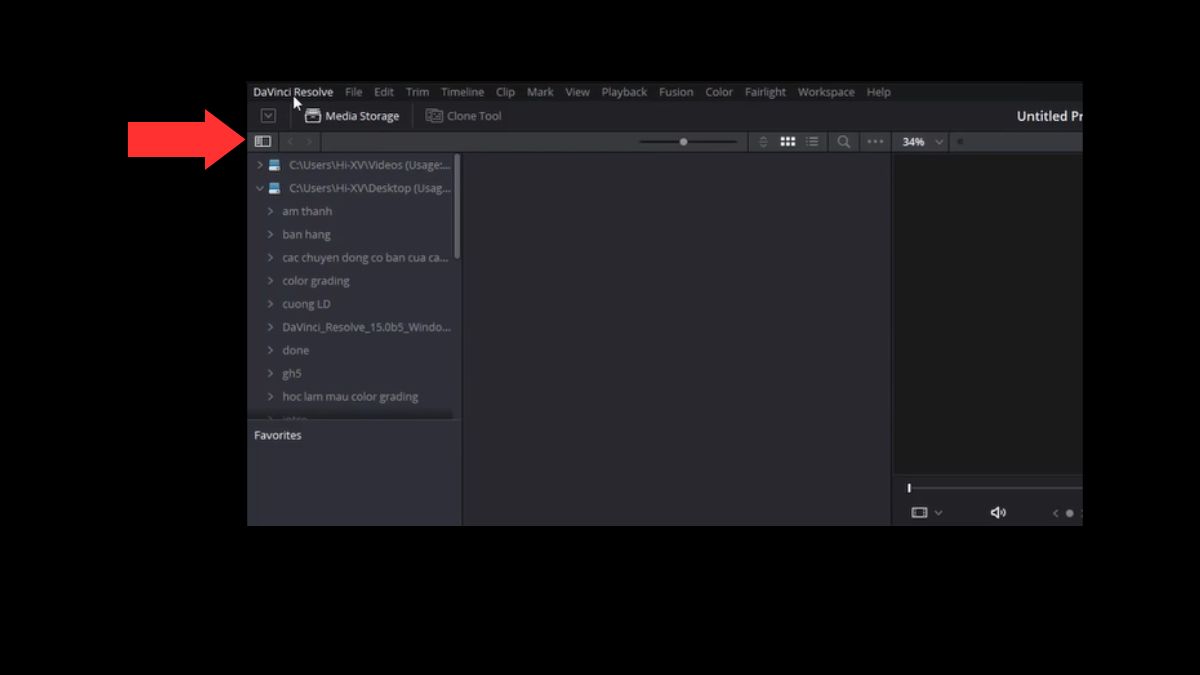
Bước 2: Chọn tab edit ở dưới cùng màn hình để chuyển sang trình chỉnh sửa (1). Sau đó ở phần Edit, bạn có thể hiệu chỉnh các đoạn video như timeline, cắt, chính thứ tự… (2). Để xem kết quả vừa chính bạn xem màn hình tổng quát phía trên cùng (3)

Bước 3: Chọn tiếp Tab Color (1) để chỉnh màu sắc video một cách chuyên nghiệp hơn. Bạn có thể dùng các dãy màu (2) để hòa trộn tạo nên hiệu ứng của riêng mình.
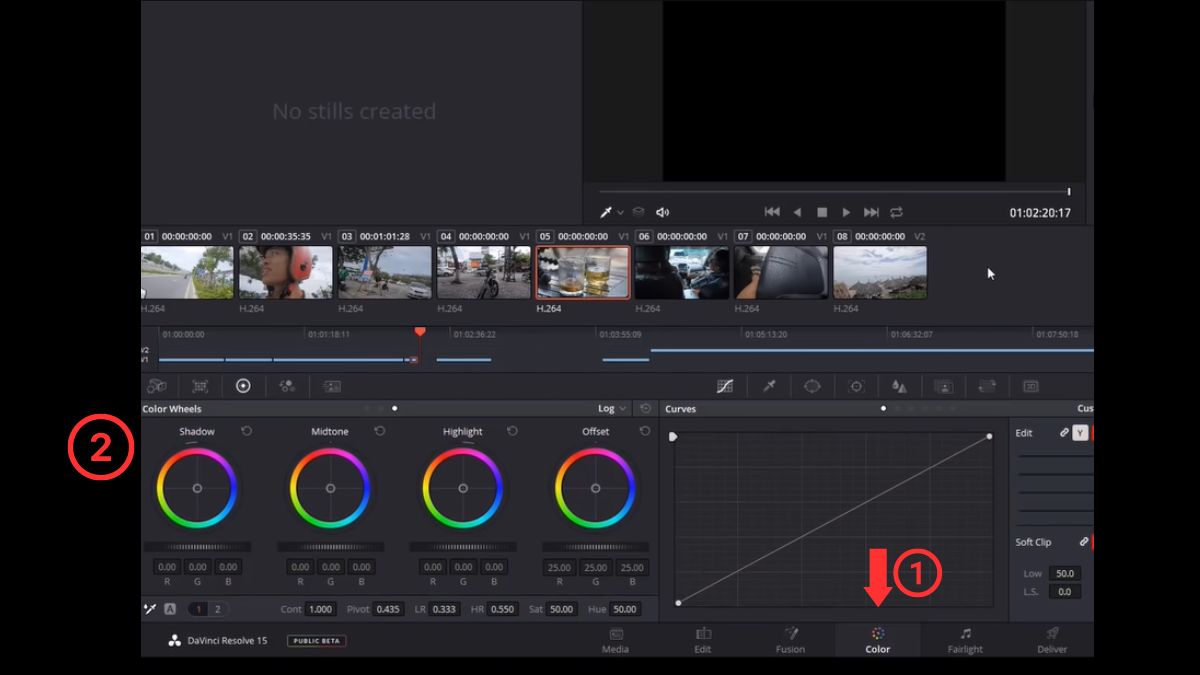
Bước 4: Xuất bản video. Bạn chọn Tab Deliver ở cuối màn hình. Sau đó góc trên bên trải se hiển thị của sổ tùy chọn các cài đặt xuất bản, bạn có thể cài đặt chất lượng và loại video tại đây. Sau cùng chọn Add to render queue để hoàn tất.
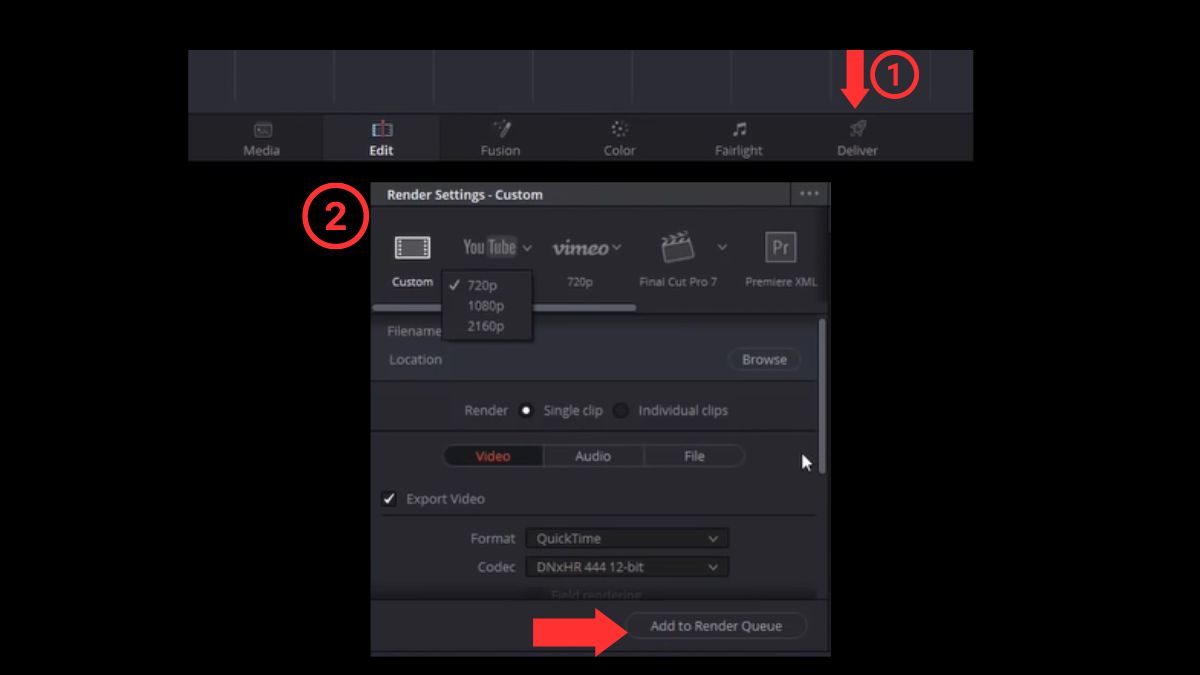
Cách edit video trên máy tính miễn phí trên Win 10
Ngoài những phần mềm edit với nhiều tính năng, bạn có thế edit video đơn giản bằng tính năng Trim trên Windows 10 mà không cần thêm ứng dụng nào.
Bước 1: Tìm và chọn video bạn muốn edit. Tiếp theo nhấp chuột phải để chọn Open with. Sau đó chọn mục Photos.
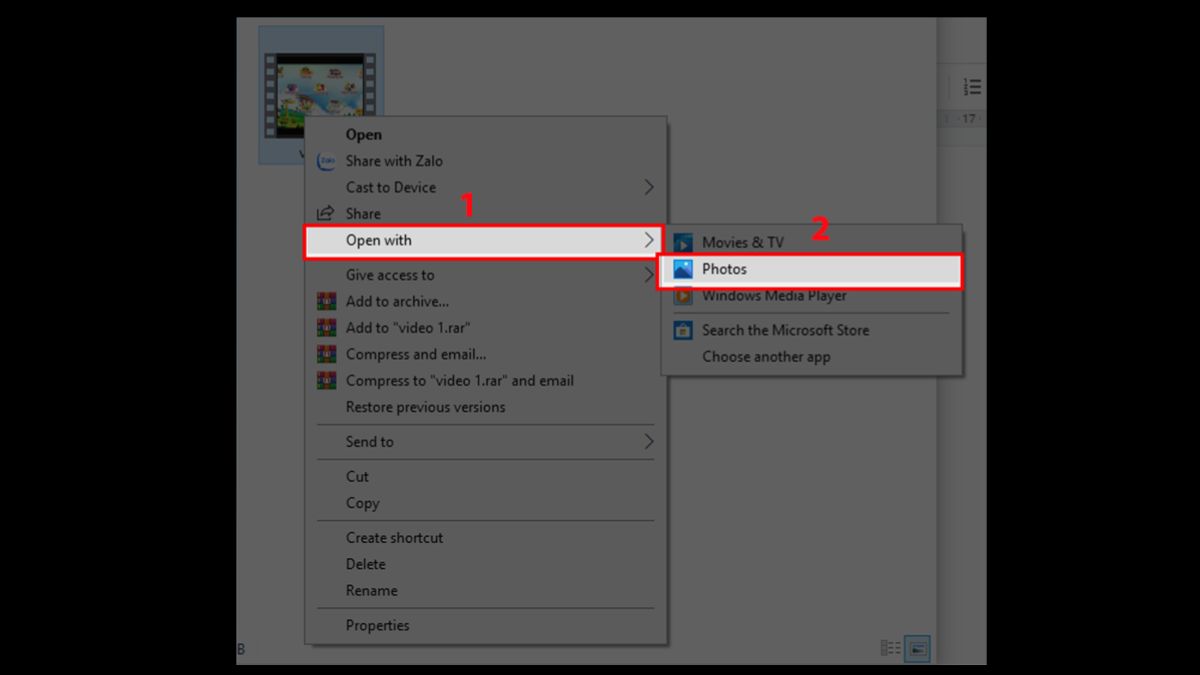
Bước 2: Tại trình mở Video chọn Edit & Create. Sau đó chọn Trim để tiếp tục. Sau đó bạn kéo hai đầu mút để tùy chọn hiệu chỉnh Video (2). Cuối cùng bạn chọn Save as a copy để lưu video vừa cắt (3)
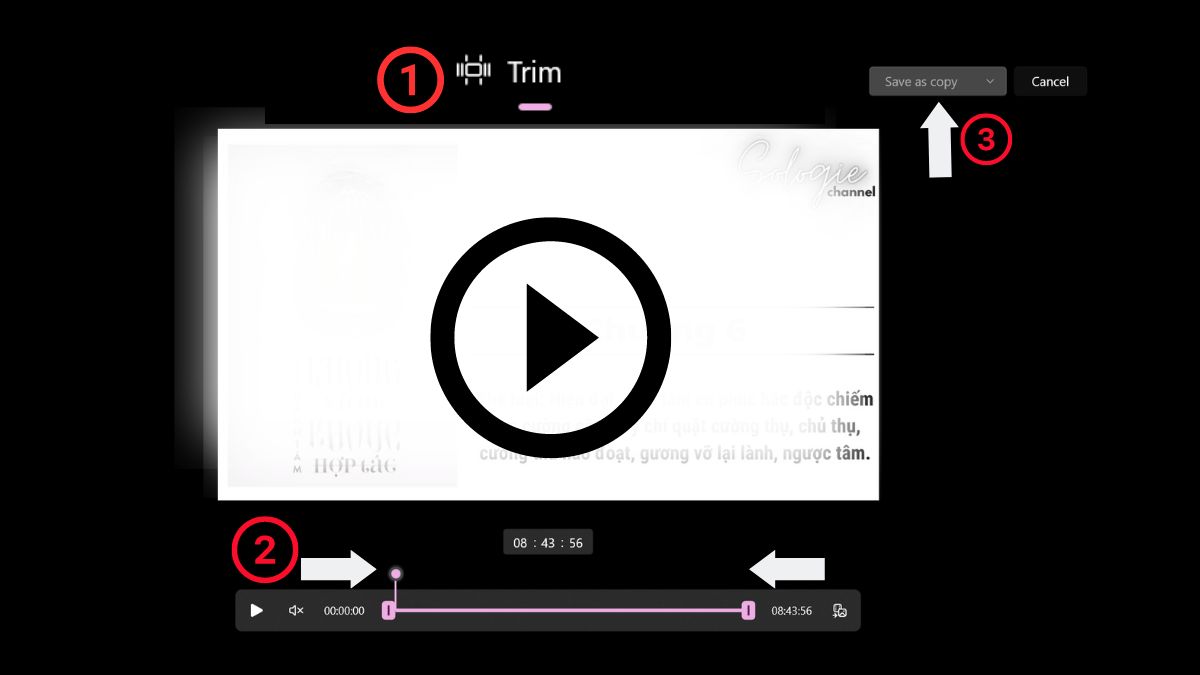
Capcut online - Cách edit video trên máy tính không cần phần mềm
Bước 1: Truy cập capcut online tại đây https://www.capcut.com/. Sau khi đăng nhập theo hướng dẫn, bạn chọn Blank canvas để bắt đầu.
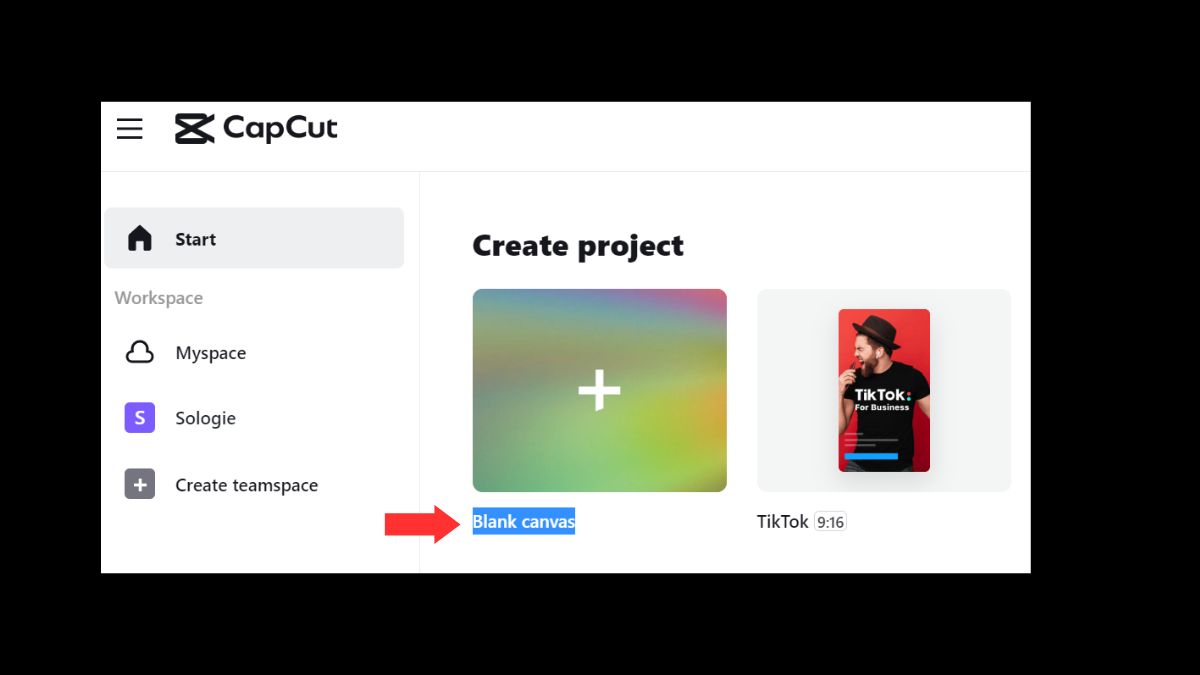
Bước 2: Kéo thả video vào mục Upload để thêm video. Sau đó tùy chọn kéo hai đây mút để chỉnh độ dài, vị trí và cắt video theo mong muốn.
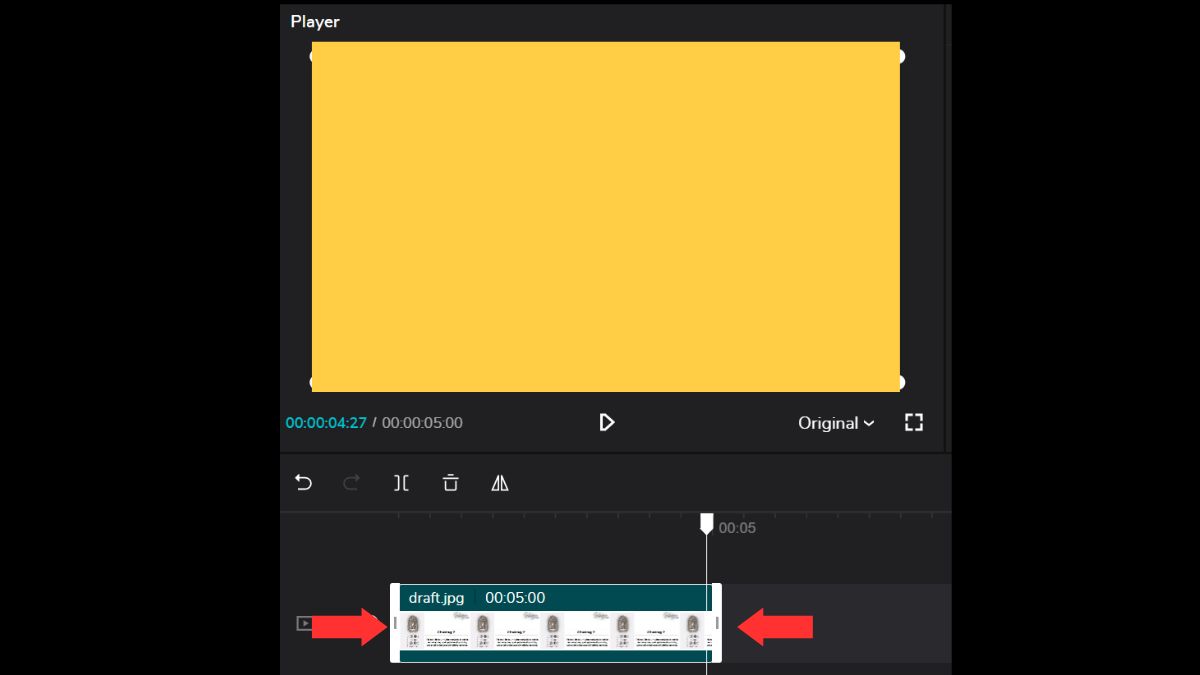
Bước 3: Sau khi hoàn tất, bạn chọn Export. Sau đó chờ trong giây lát rồi chọn Download để tải Video đã chỉnh sửa về máy tính.
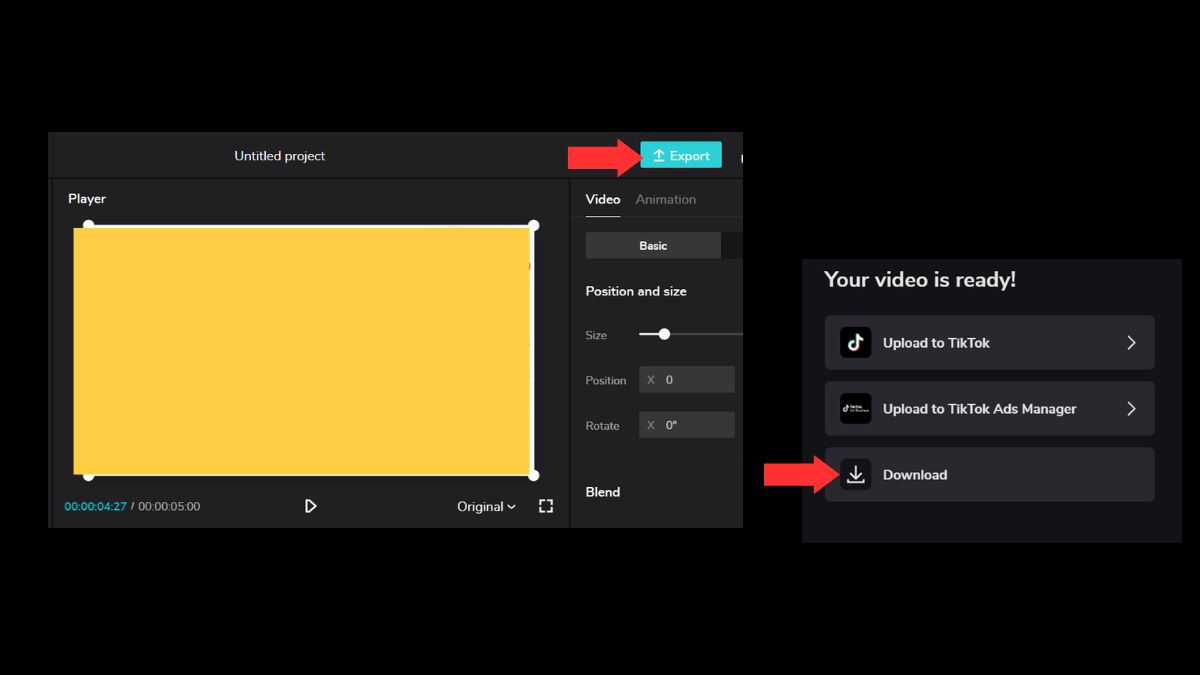
Trên đây là tổng hợp cách edit video trên máy tính phổ biến và tiện lợi. Tùy chọn chỉnh sửa với phần mềm chuyên nghiệp, phần mềm hệ thống hay edit online miễn phí đa dạng giúp bạn dễ dàng đưa ra lựa chọn phục vụ tốt nhất cho công việc của mình.








Bình luận (0)